Texto ao vivo no iOS 17 - Tudo o que você deve saber sobre isso
 Escrito por Lisa Ou / 13 de junho de 2022 09:15
Escrito por Lisa Ou / 13 de junho de 2022 09:15A Apple lançou o iOS 17 em junho de 2021, repleto de novos recursos, como notificações redesenhadas, SharePlay em chamadas FaceTime, provedor de TV etc.
Se você é quem precisa fazer mais coisas com documentos, copiar texto de imagem pode ser um dos recursos mais essenciais e valiosos desta atualização.
O que é o texto ao vivo do iOS 17?
O Live Text ajuda você a simplesmente extrair texto de imagens no iPhone sem ferramentas adicionais. Então, você tem permissão para colá-lo em qualquer lugar que precisar.
Aqui, neste post, mostraremos tudo o que você deve saber sobre como usar texto ao vivo no iOS 17 e suas 5 melhores alternativas que você pode usar para extrair texto de imagens do iPhone.
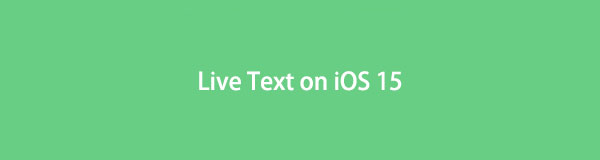

Lista de guias
Parte 1. Como usar texto ao vivo no iOS 17
As pessoas que atualizaram seu iPhone para o iOS 17 podem ter dúvidas sobre como copiar o texto de uma imagem do iOS 17 ou colá-lo no iOS 17. Na verdade, não há diferença significativa como de costume. Abaixo está a demonstração que você pode acompanhar.
Passo 1Salve a imagem que você deseja extrair o texto para o Fotos aplicativo no iPhone. Em seguida, abra-o.
Passo 2Nas palavras que você deseja copiar, toque levemente nelas. Várias palavras serão escolhidas neste momento, você pode ajustar as palavras escolhidas, então selecione Copiar botão.
Passo 3Vá para algum lugar onde você deseja colar as palavras, pressione a tela até ver as opções aparecerem e toque no botão Colar. Você precisa verificar e modificar de acordo, pois pode haver alguns erros.
É assim que se copia palavras de uma imagem no iPhone por meio de recursos integrados. É uma opção conveniente e eficaz para copiar o texto da imagem no iPhone com facilidade.
Bem, se você quiser saber mais soluções para copiar texto de imagem no iOS 17 ou não tiver um iPhone em mãos, poderá encontrar as respostas nas partes a seguir.
Parte 2. Alternativas ao texto ao vivo do iOS 17
Além do recurso de texto ao vivo do iPhone, você também pode descobrir outros métodos para digitalizar texto no iOS 17 e em outros sistemas operacionais. Abaixo estão 5 alternativas recomendadas que você pode tentar.
Opção 1. Copiar Texto da Imagem Online
Existem algumas ferramentas online para ajudá-lo a copiar o texto digitalizado da imagem, você pode simplesmente escolher uma e copiar e colar o conteúdo depois disso. Aqui, o Brandfolder é uma das melhores recomendações para você.
Você pode extrair texto de imagens e arquivos PDF com facilidade. Abaixo está o tutorial para você.
Passo 1Abra um navegador e visite o site oficial da Brandfolder, arraste os arquivos diretamente ou clique no + ícone para navegar pelos arquivos.
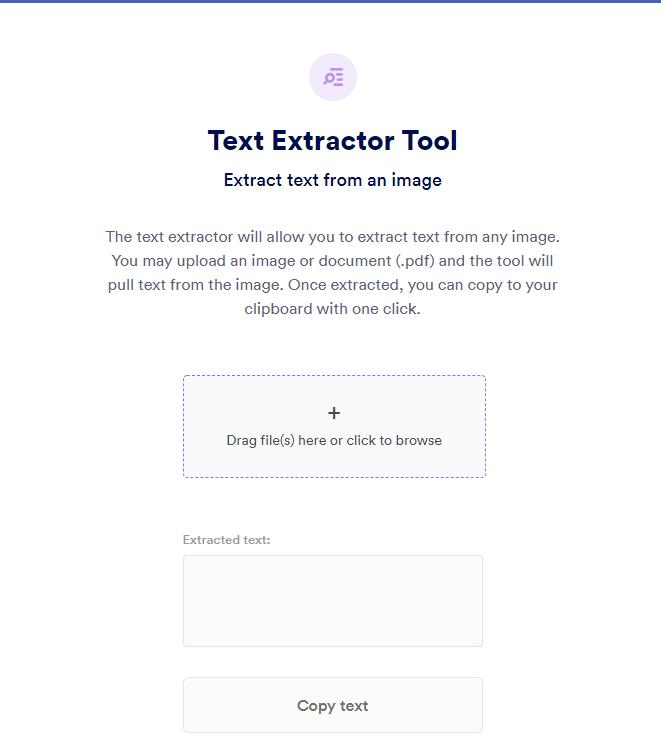
Passo 2Ele verificará seus arquivos, o texto extraído será mostrado na caixa abaixo da imagem.
Passo 3Clique Copiar texto botão. Você pode colá-lo onde precisar.
Algumas pessoas não gostam de ferramentas online de terceiros, pois se preocupam com a segurança dos dados. Assim, você também pode experimentar uma ferramenta da Microsoft.
Opção 2. Como copiar texto de imagem usando OCR no OneNote
O Microsoft OneNote é um aplicativo de anotações para ajudá-lo a fazer anotações, fazer capturas de tela, gravar áudio e muito mais no Windows, Mac, iOS, Android, Chrome e página da Web. Seu recurso de copiar texto de imagens usando OCT é o que não pode ser ignorado.
Aqui está como copiar o texto da imagem com ele no Windows.
Passo 1Abra OneNote no computador e importe a imagem para ele.
Passo 2Clique com o botão direito do mouse na imagem e selecione Copiar texto da imagem.
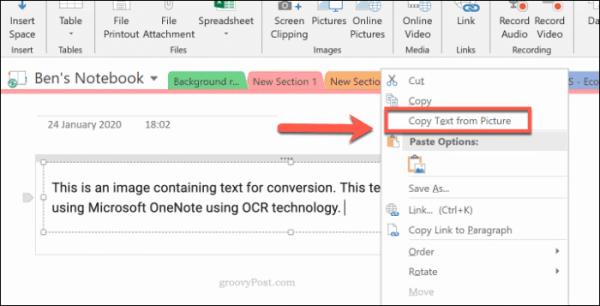
Pode demorar um pouco para ler e converter o texto, e o texto será copiado para a área de transferência depois disso.
As ferramentas da Microsoft sempre exigem um grande armazenamento de computador para instalá-lo e executá-lo. Nesse caso, você pode experimentar as ferramentas do Google para ajudá-lo a resolver problemas com segurança e rapidez.
Opção 3. Como copiar texto de uma imagem do Google Drive
“O Google pode copiar texto de imagem? Se sim, como fazer isso?”
Os usuários têm uma pergunta como a acima, é claro, o Google pode copiar o texto da imagem. O primeiro que você deve tentar é o Google Drive. É mais do que um simples serviço de nuvem que você pode usar, extrair texto de fotos também pode ser feito com ele.
Passo 1Abra a página da web do Google Drive e faça login em sua conta.
Passo 2Arraste sua imagem para Google drive Disputas de Comerciais.
Passo 3Clique com o botão direito do mouse na imagem carregada, escolha Abrir com > Google Docs.
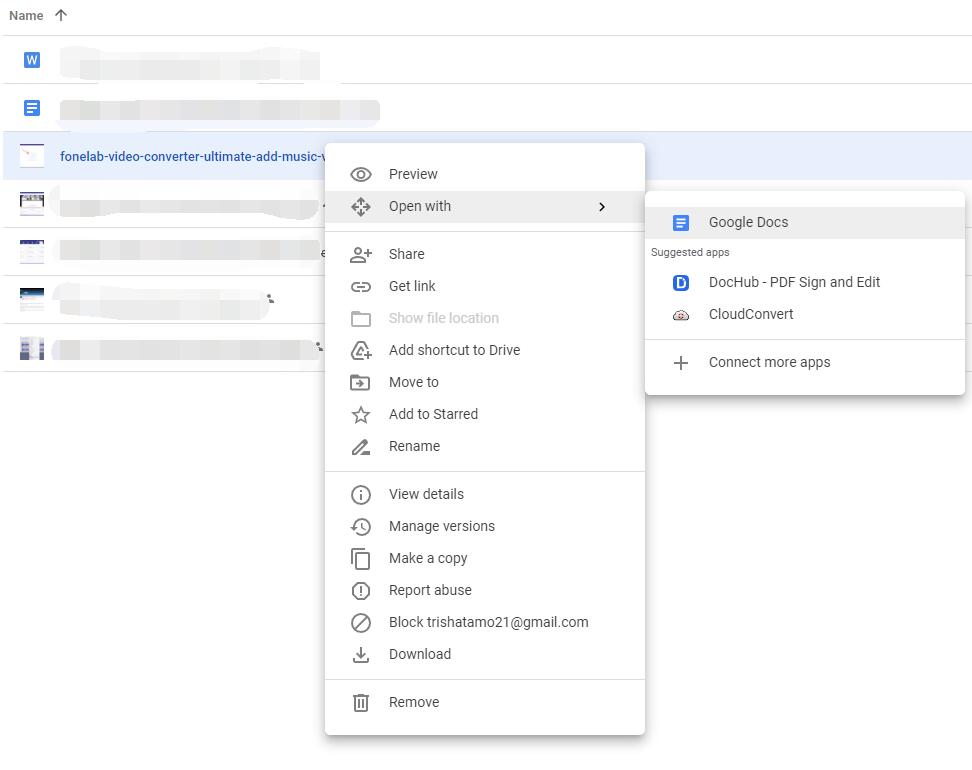
Passo 4Na nova guia, você pode ver sua imagem e o texto extraído.
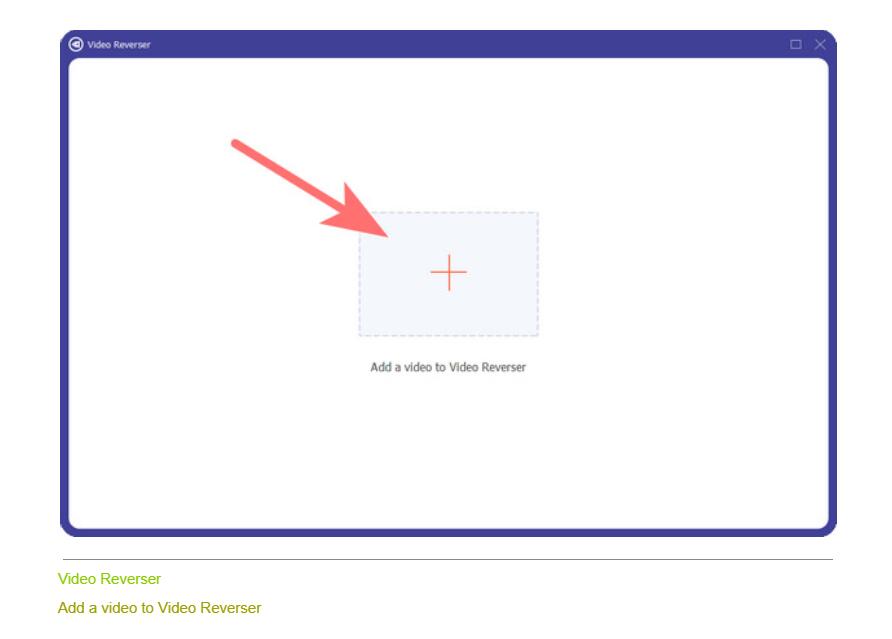
É assim que você pode transformar fotos em texto com o Google Drive. Alguns usuários podem salvar suas fotos no Google Fotos, você também pode usá-lo para transformar fotos em texto.
Opção 4. Como copiar texto de uma foto do Google Fotos
Com o recurso Google Fotos, você pode fazer backup e restaurar fotos e vídeos de forma automática ou manual. Além disso, você pode extrair texto das fotos abaixo das etapas.
Passo 1Abra a página do Google Fotos no navegador, arraste sua imagem para ela.
Passo 2Clique na imagem que você deseja copiar o texto. Clique no Copiar texto de fotos botão.
Passo 3Seu texto será mostrado no lado direito.
Além das duas ferramentas populares acima, você também pode experimentar o Google Keep para copiar texto da imagem.
Opção 5. Como copiar texto de uma foto com o Google Keep
O Google Keep conecta notas ao Google Docs, Google Calendars, etc. Você pode usá-lo em navegadores sem baixar nenhum programa no computador. Abaixo está a demonstração de copiar o texto da foto.
Passo 1Abra o Chrome e faça login na sua conta do Google. Clique no cardápio ícone no ícone superior direito. Achar Google Manter e clique nele.
Passo 2Selecionar Nova nota com imagem e carregue uma ou mais imagens.
Passo 3Clique na três pontos ícone e escolha Pegue o texto da imagem, seu texto será mostrado abaixo da imagem.
Parte 3. Perguntas frequentes sobre como copiar texto de imagem
1. Como selecionar texto no iPhone?
Simplesmente toque no texto que deseja copiar e toque no botão Copiar quando ele aparecer.
2. Por que copiar o texto da imagem do iOS não está funcionando?
Pode haver alguns erros desconhecidos, você pode tentar forçar a reinicialização ou atualizar o iPhone para o iOS mais recente.
3. O texto ao vivo funciona no iPhone x?
Infelizmente, o iPhone x não suporta texto ao vivo.
4. Como copiar texto do Instagram?
Você pode tirar uma captura de tela do Instagram e usar o recurso de texto ao vivo para copiar o texto dele.
5. Como copiar texto de uma imagem PDF?
Da mesma forma, você pode tirar uma captura de tela do PDF e usar o recurso de texto ao vivo no aplicativo Fotos no iPhone.
Isso é tudo sobre texto ao vivo no iOS 17 e como copiar texto de uma imagem no iPhone, Windows, Mac, navegador e muito mais. Todos eles são comprovados e poderosos, você pode escolher um e tentar se precisar.
Com o FoneLab para iOS, você recuperará os dados perdidos / excluídos do iPhone, incluindo fotos, contatos, vídeos, arquivos, WhatsApp, Kik, Snapchat, WeChat e mais dados do seu backup ou dispositivo do iCloud ou iTunes.
- Recupere fotos, vídeos, contatos, WhatsApp e mais dados com facilidade.
- Visualizar dados antes da recuperação.
- iPhone, iPad e iPod touch estão disponíveis.
